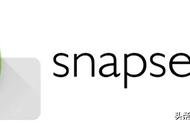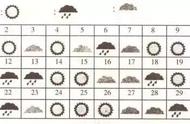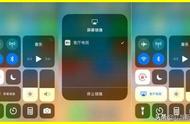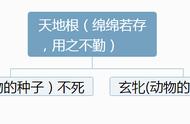导入照片后就进入这样的界面,主要是用底部的三个选项。
样式:可以理解为预设,是软件本身自带的一些样式,简单点说就是滤镜,直接选取一个样式套用,就可以改变原图的色调,如果觉得样式效果不错,可以直接套用。

工具:是此软件的核心功能,有28个功能选项,后面我们会重点介绍。

导出:处理完照片后,点击这里导出照片,通常我们会选择【保存副本】,这项功能会帮我们保存一张新的照片,【保存】按钮会覆盖原图,原图就找不回了。

右上角的三个按钮,从左往右分别是回看、照片信息、软件设置功能。
回看:这里主要有【撤销】、【重做】、【还原】、【查看修改内容】、【QR样式】等功能。
照片信息:主要是照片信息,如拍摄时间地点、使用器材、照片参数等信息。
软件设置:主要是snapseed软件的使用基本教程、设置和帮助。
02
修图工具
调整图片:此项功能主要是对照片进行一些基础调整,常用亮度、饱和度、高光、阴影。